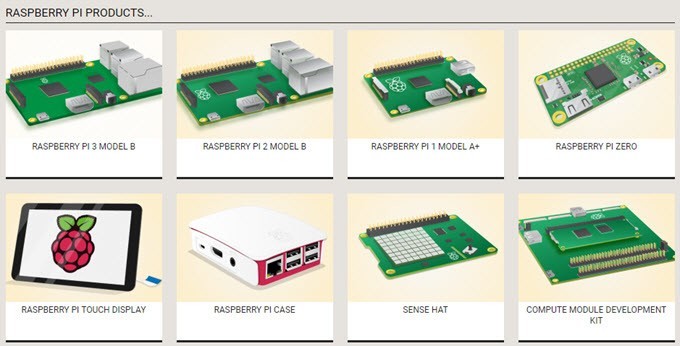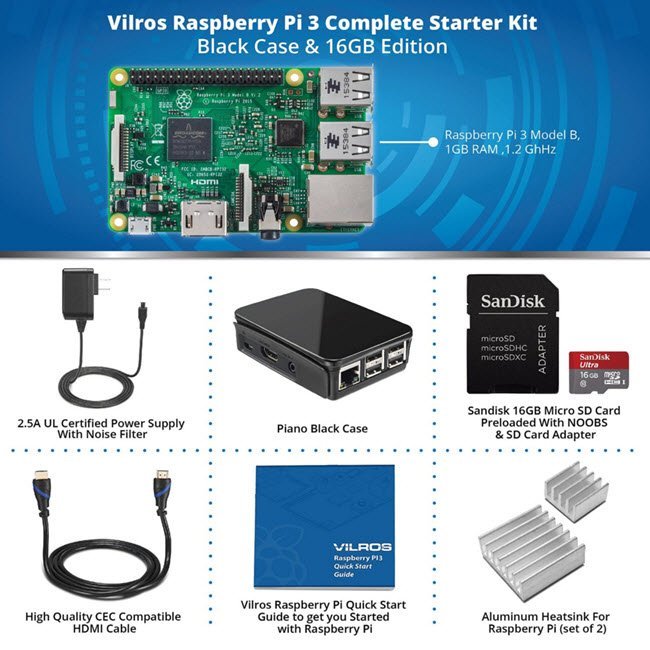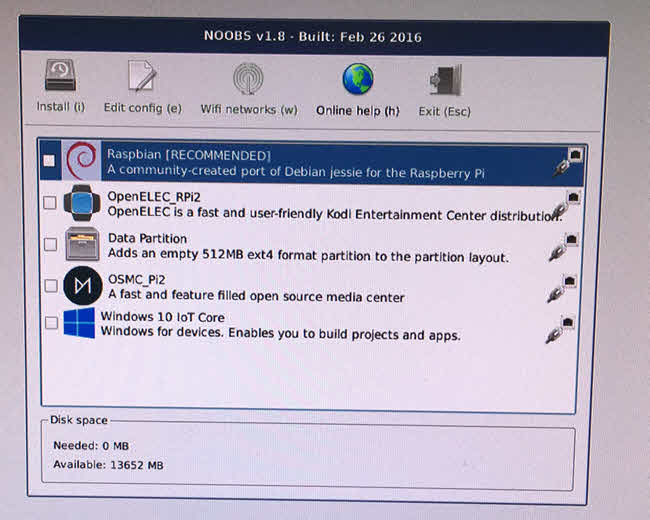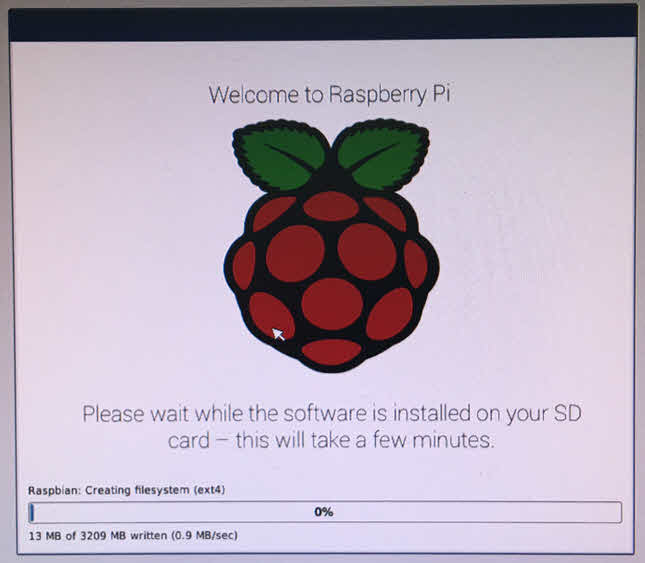Если вы похожи на меня, то, вероятно, слышали о Raspberry Pi и о том, как его можно использовать для создания собственных проектов «сделай сам», таких как настройка домашнего медиасервера, управление роботом или мониторинг погоды. Если вам нравится возиться с электроникой, Raspberry Pi — отличная отправная точка для начинающих или опытных пользователей.
Если вы инженер-электрик, вы, вероятно, уже знаете, какой Raspberry Pi купить, как его настроить, запрограммировать и т. д. Если вы такой же компьютерщик, как я, но никогда не возились с что-нибудь вроде Raspberry Pi или Arduino, выбор может оказаться немного более запутанным.
Какой Raspberry Pi купить?
Это не будет обширное сравнение моделей, поскольку уже существует множество сайтов, освещающих эту тему. Вместо этого я разобью это на очень простые термины. На сегодняшний день, если вы посмотрите на официальный Сайт малины Пи, у вас есть следующие модели:
Новейшим и наиболее функциональным продуктом Raspberry Pi является Raspberry Pi 3 Model B, выпущенный в феврале 2016 года. Предыдущей моделью была Raspberry Pi 2 Model B, выпущенная в феврале 2015 года. Их всего три. различия между Pi 3 и Pi 2 Model B:
Всё остальное точно такое же, включая цену! Pi 1 Model A+ был выпущен в ноябре 2014 года и до сих пор используется, поскольку это устройство с очень низким энергопотреблением, что является требованием для некоторых типов проектов. Raspberry Pi Zero, Sense Hat и вычислительный модуль предназначены для промышленного применения или продвинутых любителей.
Итак, по моему мнению, если вы новичок в Raspberry Pi и проектах DIY в целом, лучшим вариантом является Raspberry Pi 3 Model B, потому что он стоит так же, как Pi 2 Model B, но намного быстрее и на борту больше технологий.
Кроме того, с ним проще всего начать работу с точки зрения настройки и простоты использования. Плата сама по себе стоит 35 долларов, но это только плата и больше ничего, даже блока питания.
Комплект Raspberry Pi или отсутствие комплекта
Опять же, если вы знаете, что делаете, покупка доски может быть всем, что вам нужно. Однако, если вы, как и я, понятия не имеете, как начать работу с одной из этих плат, возможно, стоит потратить немного дополнительных денег и купить комплект..
Теперь, если вы выполните поиск комплектов Raspberry Pi 3 в Интернете, вы получите множество результатов по цене от 60 до 150 долларов. Это потому, что есть все: от стартового комплекта до комплекта медиацентра, комплекта камеры и комплекта погоды. Так какой из них купить?
Что ж, если вы хотите потратить минимум денег и понятия не имеете, какой проект хотите начать, то я предлагаю приобрести только стартовый комплект. Все стартовые наборы практически состоят из одних и тех же основных частей:
После этого все зависит от стартового набора или пакета. Некоторые из них немного дороже и поставляются с целым рядом других деталей, таких как макетная плата или перемычки. Если вы планируете приобрести комплект, вот мои четыре рекомендации, от самого дешевого до самого дорогого:
Я выбрал стартовый комплект Vilros, поскольку в него также входил качественный HDMI-кабель и два алюминиевых радиатора.
Как настроить Raspberry Pi 3 Model B
Как только вы получите комплект, давайте приступим к его настройке. Сначала откройте упаковку и выньте все содержимое. Вот мой стартовый пакет с доской и аксессуарами.
Первое, что мы хотим сделать, это установить два радиатора на плату Pi 3. Обратите внимание, что использование радиаторов не является обязательным, и многие комплекты их даже не включают. Однако, если вы планируете поддерживать работу вашей платы в течение длительного периода времени при выполнении интенсивных задач процессора или графики, радиаторы снизят вероятность перегрева платы.
Выше показана плата Pi 3 крупным планом. Чтобы установить радиаторы, просто снимите ленту внизу и приклейте их в соответствии с предоставленными инструкциями. Для справки, вот как выглядит моя плата с двумя установленными радиаторами.
После этого следует вынуть карту microSD и вставить ее в слот, который расположен в нижней части платы на противоположной стороне от портов USB и Ethernet. Это крошечный слот, поэтому будьте осторожны, вставляя карту.
Далее нам нужно поместить Pi 3 в предоставленный корпус. В зависимости от типа корпуса, входящего в комплект поставки, инструкции обычно содержатся в отдельном документе. В моем случае с корпусом Vilros мне пришлось открыть его, а затем вставить плату в нижнюю часть, как показано ниже..
После этого я надел две стороны, а затем крышку сверху. Как только ваша плата окажется в безопасности в корпусе, мы сможем начать подключать к ней кабели. В основном необходимо подключить пять вещей: USB-клавиатуру, USB-мышь, кабель HDMI, Wi-Fi или Ethernet и кабель питания. Стоит отметить, что если у вас есть SD-карта с NOOBS, вам не обязательно быть подключенным к Интернету.
Так что же такое НУБЫ? Это означает New Out Of Box Software e и по сути делает установку операционной системы на ваш Pi 3 очень простой. Я расскажу об этом в ближайшее время. Во-первых, вот мой Pi 3 подключен и готов к включению.
Обратите внимание, что как только вы подключите питание, Pi 3 включится немедленно, поэтому делайте это в последнюю очередь. Также убедитесь, что на мониторе установлен правильный вход HDMI. Если ваша плата не сломана и не повреждена, через несколько секунд вы должны увидеть следующий экран NOOBS.
У вас есть несколько вариантов установки ОС на Pi 3. Raspbian — это операционная система Linux, основанная на Debian, но оптимизированная для Raspberry Pi. Kodi Entertainment Center — это пакет программного обеспечения для домашнего кинотеатра с открытым исходным кодом, а OSMC — медиацентр с открытым исходным кодом. Если вы хотите использовать свой новый Pi 3 в качестве крошечного устройства потоковой передачи мультимедиа, подключенного к телевизору высокой четкости, выберите любой из них.
Преимущество NOOBS в том, что он остается на вашей SD-карте даже после установки операционной системы. При загрузке Pi просто нажмите и удерживайте клавишу SHIFT, чтобы снова открыть меню NOOBS. Вы можете легко установить другую операционную систему, когда захотите. Так что не стесняйтесь тестировать и не беспокойтесь о том, что сделаете неправильный выбор вначале.
В моем случае я хочу в конечном итоге попытаться запрограммировать свой Pi, поэтому я установил Raspbian, хотя вы также можете установить Windows 10 IoT Core, если вы используете Windows.
Установка операционной системы может занять некоторое время из-за скорости передачи данных. После завершения устройство перезагрузится и загрузится в установленную вами операционную систему. У меня все прошло хорошо, и я был на рабочем столе Raspbian примерно через 45 минут после включения моего Pi 3.
Рабочий стол очень прост и удобен в использовании. Существует кнопка «Меню», которая позволяет просматривать установленные приложения и настраивать параметры. Рядом находится кнопка веб-браузера, кнопка файлового менеджера и кнопка терминала. Этот пост был вводным и предназначен только для того, чтобы помочь вам начать работу с новым Pi 3. В следующих постах будут обсуждаться более сложные темы, поскольку я изучаю их сам! Если у вас есть какие-либо вопросы, не стесняйтесь комментировать. Наслаждайтесь!.